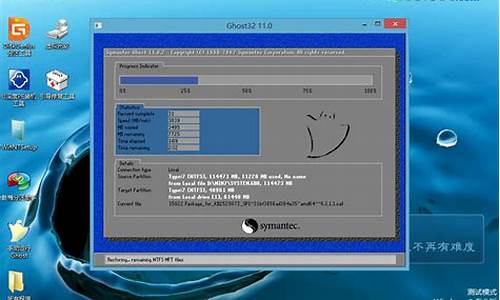盐田电脑厂_盐田电脑系统之家在哪

我们知道现在操作系统有64位和32位之分,如果电脑配置的内存不足的情况下,我们就可以选择安装win732位系统。那么,具体应该如何安装win732位系统呢?大家有需要的话,就可以参考接下来介绍的系统之家win732位系统安装步骤图解。
相关阅读:
u盘启动安装win7原版纯净版系统图文步骤
win7安装版32位硬盘安装教程
一、安装准备
1、做好C盘和桌面上文件的备份工作
2、4G容量U盘:怎么制作U盘PE启动盘
3、系统镜像:win732位系统下载
4、引导设置:怎么设置开机从U盘启动
5、分区教程:新电脑用U盘安装系统怎么分区
二、系统之家win732位系统安装步骤图解
1、使用WinRAR等解压工具打开系统之家win732位系统镜像,把gho文件解压到U盘GHO目录;
2、在电脑上插入U盘,开机时按F12/F11/Esc调出启动菜单,选择带usb的选项或U盘名称,按回车键;
3、启动进入U盘界面,选择02回车,启动pe系统;
4、打开PE一键装机,按照图中所示进行设置,点击系统安装位置,一般是C盘,点击确定;
5、准备就绪,点击是就会立即进行系统解压操作;
6、接着电脑会自动重启,拔出U盘,接着就可以自动安装系统之家win732位系统;
7、最后启动并进入win732位系统桌面,即可完成安装。
以上便是系统之家win732位系统安装步骤图解,有需要的朋友不妨根据以上步骤来操作。
声明:本站所有文章资源内容,如无特殊说明或标注,均为采集网络资源。如若本站内容侵犯了原著者的合法权益,可联系本站删除。